笔记本电脑没有无线网络连接选项 win10系统中没有wlan选项怎么办
在使用笔记本电脑时,有时候会遇到无线网络连接选项消失的问题,尤其是在win10系统中没有wlan选项的情况下更为常见,这种情况可能会给我们的日常使用带来困扰,无法连接到无线网络会影响我们的工作和生活。那么面对这种情况,我们应该如何解决呢?接下来就让我们一起来探讨一下解决方法吧。
具体步骤:
1.方法一:首先确保wlan任务栏是显示的
1.右击任务栏空白处,选择【任务栏设置】选项
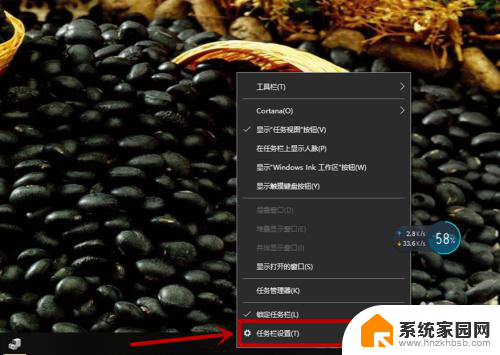
2.在打开的界面的右侧【任务栏】下拉并找到【选择哪些图标显示在任务栏上】选项
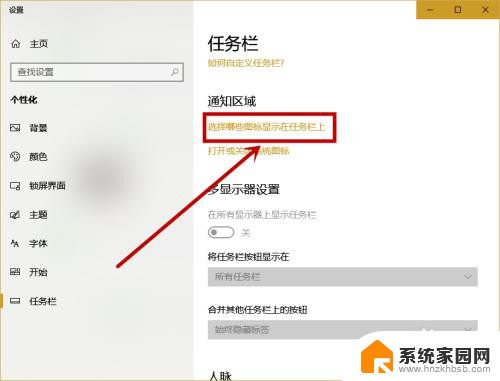
3.找到【网络】选项,并保证其后面的开关处于打开的状态
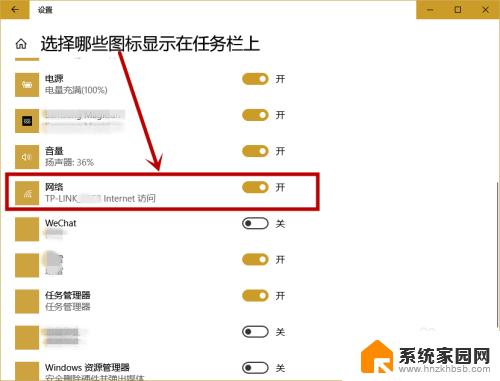
4.方法二:无线网卡驱动以及硬件问题
1.右击任务栏开始徽标,选择【设备管理器】选项
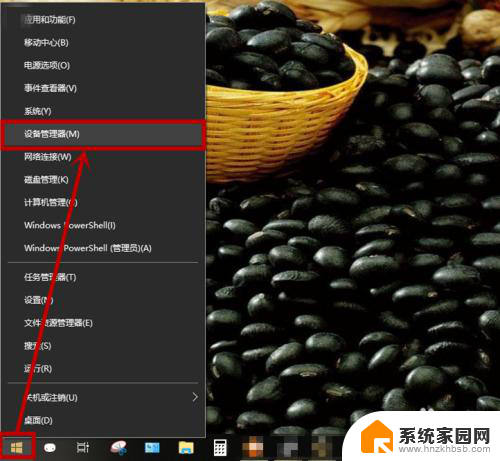
5.2.在打开的【设备管理器】界面找到并展开【网络适配器】选项,看看是否有无线网卡的选项。如果没有说明没有无线网卡或者损坏,就比如台式机很多都不带无线网卡,这里要注意一下
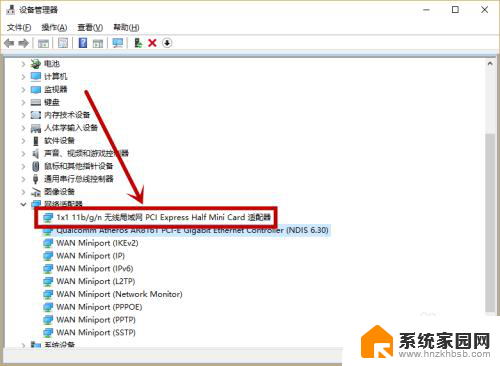
6.3.如果有无线网卡选项,我们双击打开它。查看【常规】选项卡的【设备状态】,一般情况下都处于正常状态,处于非正常状态同样要考虑网卡损坏的可能,这里我们默认网卡正常,接下来可以通过第三方万能网卡驱动帮助自动处理,不过默认情况下win10都自带网卡驱动,这一步有点没必要,大家参考一下,很多时候网卡的官方驱动可能跟不上系统的更新出现了很多bug,这也是有可能的
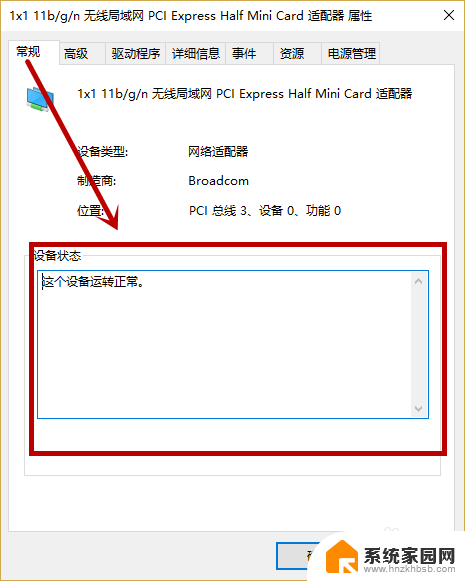
7.方法三:网络重置——这个方法适用性比较广
1.右键任务栏的开始徽标,然后在右键菜单选择【网络连接】选项(当然你也可以从【设置】中打开。此菜单变化性比较大)
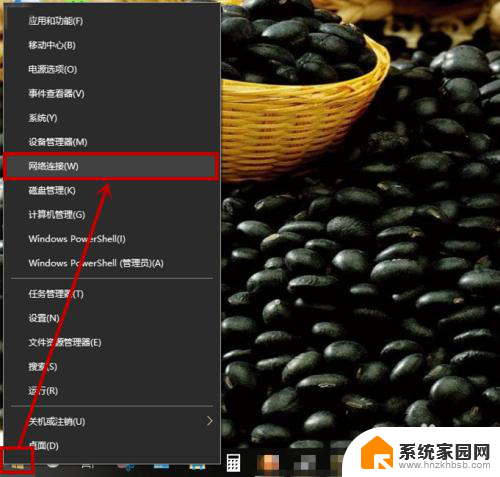
8.2.在打开界面的右侧下拉,找到并点击【网络重置】选项
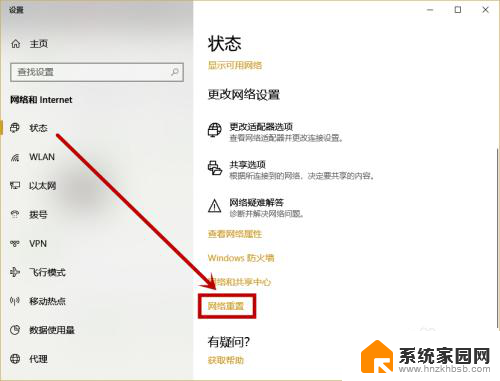
9.3.在打开的【网络重置】界面点击【立即重置】选项,然后在弹窗选择【是】,最后重启电脑就行了
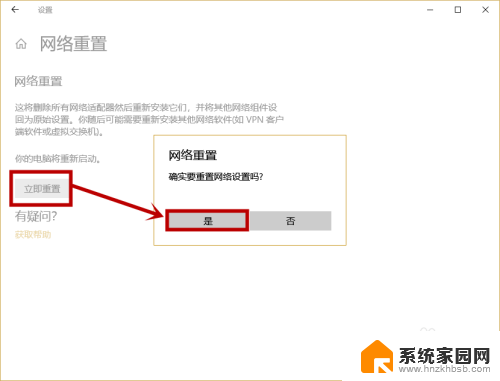
以上就是笔记本电脑没有无线网络连接选项的全部内容,如果你也遇到了同样的情况,请参照小编的方法来处理,希望对大家有所帮助。
笔记本电脑没有无线网络连接选项 win10系统中没有wlan选项怎么办相关教程
- win10没有无线网络图标 win10没有wlan或者wifi选项图标丢失
- win10怎么没有恢复选项 Win10设置中没有恢复选项怎么办
- win10 找不到wlan Win10无线网络设置中找不到wlan选项怎么办
- 台式win10没有wlan只有以太网 Win10无线网络连接失败怎么办
- win10设置里面没有恢复选项 Win10设置没有恢复选项怎么恢复
- win10没有locker怎么办 win10控制面板中没有bitlocker选项怎么办
- 台式电脑找不到wlan选项 Win10网络设置中找不到无线网络选项的解决方案
- 我的win10没有恢复选项 Win10设置里没有恢复选项怎么回复
- win10设置里没有wifi选项 win10没有wifi选项解决方法
- window10没有恢复设置 Win10设置中没有恢复选项怎么办
- 电脑网络连上但是不能上网 Win10连接网络显示无法连接但能上网的解决方法
- win10无线网密码怎么看 Win10系统如何查看已连接WiFi密码
- win10开始屏幕图标点击没反应 电脑桌面图标点击无反应
- 蓝牙耳机如何配对电脑 win10笔记本电脑蓝牙耳机配对方法
- win10如何打开windows update 怎样设置win10自动更新功能
- 需要系统管理员权限才能删除 Win10删除文件需要管理员权限怎么办
win10系统教程推荐
- 1 win10和win7怎样共享文件夹 Win10局域网共享问题彻底解决方法
- 2 win10设置桌面图标显示 win10桌面图标显示不全
- 3 电脑怎么看fps值 Win10怎么打开游戏fps显示
- 4 笔记本电脑声音驱动 Win10声卡驱动丢失怎么办
- 5 windows查看激活时间 win10系统激活时间怎么看
- 6 点键盘出现各种窗口 如何解决Win10按键盘弹出意外窗口问题
- 7 电脑屏保在哪里调整 Win10屏保设置教程
- 8 电脑连接外部显示器设置 win10笔记本连接外置显示器方法
- 9 win10右键开始菜单没反应 win10开始按钮右键点击没有反应怎么修复
- 10 win10添加中文简体美式键盘 Win10中文输入法添加美式键盘步骤